Publicitate
Un router wireless este un dispozitiv simplu care permite accesul la internet la domiciliu fără a fi nevoie de cabluri. În mare parte, doar funcționează. După ce ați activat-o, nu trebuie să o atingeți din nou.
Dar dacă faceți asta, probabil că veți lipsi o mulțime de funcții suplimentare - cele care v-ar putea face rețeaua performați mai bine, îmbunătățiți-vă experiența de joc și vă puteți controla cine este în rețea și cand.
În acest ghid, vom arunca o privire asupra a zece funcții suplimentare pe care routerul dvs. le poate oferi pentru a vedea ce le face utile și cum puteți beneficia prin utilizarea acestora.
1. Criptarea
Dacă utilizați o singură caracteristică oferită de routerul dvs., aceasta ar trebui să fie funcția de securitate. În momentul în care activați unul dintre modurile de securitate ale routerului, împiedicați pe oricine fără parola accesarea rețelei dvs. și, de asemenea, criptați datele care călătoresc între rețea și computer sau dispozitiv.

Fără siguranță în loc, oricine se află în raza de acțiune s-ar putea conecta la rețeaua dvs. și, eventual, ar putea fi ascuns de datele care sunt transmise prin intermediul acesteia. Majoritatea routerelor vin cu mai multe opțiuni de securitate. Vezi-ne
ghid pentru securitatea routerului WEP vs. WPA vs. WPA2 vs. WPA3: Tipuri de securitate Wi-Fi explicateExistă multe tipuri de securitate wireless, dar care ar trebui să folosești? Care Wi-Fi este cel mai sigur: WEP, WPA, WPA2 sau WPA3? Citeste mai mult pentru a vă asigura că le folosiți pe cele mai bune.2. Filtre de adrese MAC
Fiecărui dispozitiv care se poate conecta la o rețea i se atribuie un identificator unic sub forma unui număr hexadecimal de 12 cifre numită adresă MAC Adresa IP și MAC: Pentru ce sunt bune?Internetul nu este atât de diferit de serviciul poștal obișnuit. În loc de o adresă de domiciliu, avem adrese IP. În loc de nume, avem adrese MAC. Împreună, primesc datele la ușa ta. Iată ... Citeste mai mult . Adresa MAC este codată cu greu în dispozitivul în sine la producție și nu poate fi schimbată. Acest lucru vă oferă puterea de a controla ce dispozitive sunt capabile (sau nu sunt în măsură) să vă acceseze rețeaua.
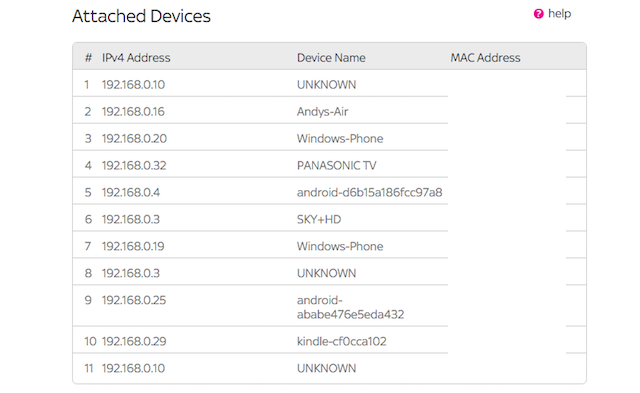
Multe routere oferă o funcție de filtrare a adreselor MAC. Puteți bloca conectarea anumitor dispozitive la rețeaua dvs. prin filtrarea adresei MAC sau pentru o securitate și mai mare, puteți crea o listă cu doar acele dispozitive cărora li se permite conectarea.
Este o modalitate bună de a menține controlul asupra rețelei dvs., dar nu ar trebui să exagerați. Nu doriți cu adevărat să fiți conectat la panoul de configurare al routerului dvs. de fiecare dată când un prieten dorește să se conecteze la Internet în casa dvs. doar pentru că ați blocat toate dispozitivele neaprovizate.
3. Port forwarding
Fiecare pachet de date care trece printr-o rețea își găsește calea către aplicația corectă printr-o serie de porturi Ce este Port Forwarding și cum mă poate ajuta? [FaceUseOf Explică]Plângi puțin înăuntru când cineva îți spune că există o problemă de redirecționare a porturilor și de aceea aplicația ta nouă și strălucitoare nu va funcționa? Xbox-ul dvs. nu vă va permite să jucați jocuri, descărcările de torrent refuză ... Citeste mai mult . Routerul folosește porturi pentru a filtra traficul în diferite tipuri - de exemplu, http folosește în mod obișnuit portul 80, trimiterea prin e-mail smtp utilizează portul 25 și așa mai departe - pentru a vă asigura că ajunge la dispozitivul potrivit.
În total, sunt 65.536 de porturi, iar din motive de securitate majoritatea sunt blocate implicit. Dacă software-ul sau serviciile utilizează intervale de porturi standard, routerul ar putea să nu știe la ce dispozitiv ar trebui să meargă datele.

Dacă aveți această problemă, atunci trebuie să începeți să utilizați funcția de redirecționare a porturilor. Redirecționarea portului spune în mod explicit routerului să direcționeze traficul pe o gamă de porturi către un dispozitiv specific atașat rețelei. Din fericire, nu va trebui să vă faceți griji cu privire la redirecționarea porturilor pentru majoritatea aplicațiilor.
Exemple de moment când ați putea avea nevoie de acestea, includ console de jocuri precum Xbox One și PS4 - și chiar unele specifice jocuri precum Call of Duty sau Star Wars: Battlefront poate beneficia de redirecționarea porturilor - precum și Bittorrent clienți.
4. Calitatea serviciului
Calitatea serviciilor (QoS) este o modalitate de optimizarea performanțelor din rețeaua dvs. 10 moduri de a îmbunătăți viteza routerului actualConexiune la Internet prea lentă? Iată câteva modificări simple ale routerului care ar putea face o diferență între rețeaua Wi-Fi de acasă. Citeste mai mult prin acordarea de prioritate anumitor tipuri de trafic față de altele.
Când lățimea de bandă este maximizată de mai multe aplicații și dispozitive, aplicațiile care au nevoie de un multă lățime de bandă - cum ar fi apelurile video sau jocurile online - pot fi reduse masiv performanţă.
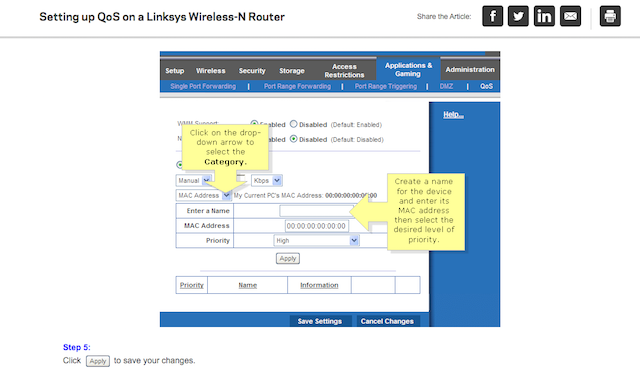
Cu QoS, puteți instrui pur și simplu routerul dvs. pentru a acorda prioritate traficului către aceste aplicații la cheltuielile celor care au nevoie de mai puțin lățime de bandă sau sunt mai puțin importante, cum ar fi backup-urile cloud care se întâmplă în fundal.
Unele routere oferă, de asemenea, suport Wi-Fi Multimedia (WMM), care este un fel de QoS specializat. Când este activat, prioritizează automat datele vocale, audio și video, în încercarea de a îmbunătăți performanța multimedia.
5. canale
Routerele Wi-Fi transmit date pe unul dintre mai multe „canale” diferite. Dacă există o mulțime de routere în apropiere și toate sunt setate să utilizeze același canal, semnalele lor vor putea interfera și vor provoca o încetinire a performanței pe toate routerele afectate.

O mulțime de routere funcționează automat în jurul acestui lucru selectarea celui mai bun canal Cum să alegeți cel mai bun canal Wi-Fi pentru routerul dvs.Care este cel mai bun canal Wi-Fi pentru routerul dvs. și cum îl schimbați? Răspundem la aceste întrebări și multe altele în acest ghid rapid. Citeste mai mult . Însă, dacă nu este al tău sau, oricum, cu o performanță mai mică decât se aștepta, merită să treci manual la un canal diferit pentru a vedea dacă asta îmbunătățește lucrurile.
Puteți identifica cel mai bun canal pe care îl utilizați cu Aplicația WiFi Analyzer pentru Android, WiFiInfoView pentru Windows sau utilizând instrumentul de diagnosticare wireless integrat de pe OS X (țineți apăsată tasta Alt și faceți clic pe pictograma Wi-Fi pentru a o accesa).
6. Banda de 5 GHz
Dacă routerul dvs. acceptă standardul Wi-Fi 802.11ac, atunci suportă frecvența de 5 GHz 8 întrebări cheie pe care trebuie să le puneți la achiziționarea unui router wireless nouIată opt întrebări pe care trebuie să le puneți atunci când cumpărați un router wireless nou. Citeste mai mult pe deasupra frecvenței de 2,4 GHz utilizate de routerele mai vechi.
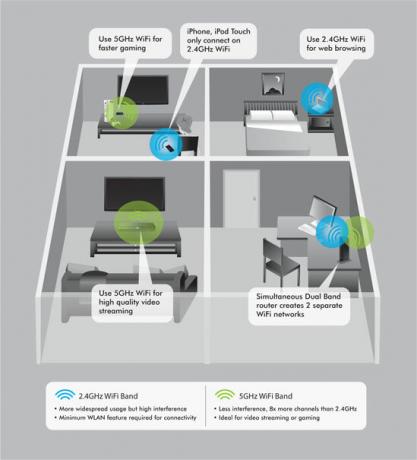
Există avantaje și contra pentru utilizarea fiecărei frecvențe, dar dacă o reducem cu adevărat: 5 GHz are o interferență mai mică, este mai stabil și este potențial mai rapid, în timp ce 2,4 GHz are o autonomie mai mare. Lipsa interferenței este ceea ce face preferabilă 5 GHz 10 moduri de a îmbunătăți viteza routerului actualConexiune la Internet prea lentă? Iată câteva modificări simple ale routerului care ar putea face o diferență între rețeaua Wi-Fi de acasă. Citeste mai mult deoarece dispozitive precum cuptoare cu microunde și monitoare pentru bebeluși împart banda de 2,4 GHz.
Dar înainte de a face comutatorul, trebuie să știți că pentru a utiliza banda de 5 GHz, toate dispozitivele conectate vor trebui, de asemenea, să o susțină (în timp ce fiecare dispozitiv este garantat să suporte 2,4 GHz). Unele routere pot utiliza ambele benzi simultan, dar dacă nu este cazul, va trebui să respectați frecvența cu care hardware-ul dvs. poate lucra.
7. Acces partajat la fișiere
O mulțime de routere moderne vin cu un port USB ascuns în spatele spatelui. Este posibil să nu fi observat-o chiar pe propriul dispozitiv.
Cea mai bună utilizare pentru acel port USB este un pic de partajare de fișiere ad-hoc. Conectați un hard disk extern sau Flash Drive USB Unitățile flash USB încă merită în 2015?Unitățile flash USB sunt excelente pentru stocare, dar au atât de multe alte utilizări. Iată cum merită greutatea lor în aur. Citeste mai mult și puteți accesa conținutul său pe orice computer atașat rețelei. Poate funcționa eficient ca element de bază sistem de stocare atașat la rețea NAS vs Cloud: Care spațiu de stocare la distanță este potrivit pentru dvs.?Rețeaua de atașare a stocării (NAS) depășește linia dintre un hard disk local și stocarea în cloud și vă oferă avantajele ambelor. Citeste mai mult .

Modul în care funcționează portul USB va varia de la un router la altul. Unele vor permite unui singur computer să acceseze unitatea simultan, în timp ce altele oferă suplimentar funcționalitate, cum ar fi ca unitatea să funcționeze ca un server media, ceea ce vă permite să transmiteți conținut în dispozitive conectate
De asemenea, este de multe ori posibil să atașați alte dispozitive USB, inclusiv imprimante. (Deși multe imprimante în aceste zile vin cu Wi-Fi încorporat, deci această posibilitate poate fi de mai puțin folos.)
8. Acces pentru oaspeți
Este destul de mare faptul că oricine vă vizitează casa va fi cerând parola Wi-Fi Cum să găsiți și să modificați parola Wi-Fi pe Windows 10Aveți nevoie să găsiți sau să modificați parola Wi-Fi? Iată cum puteți schimba și localiza parola Wi-Fi pe un computer Windows. Citeste mai mult în aproximativ cinci minute. Dacă doriți să păstrați un fel de control asupra celui care primește acces fără să refuzați pur și simplu să le permiteți conectarea oamenilor, folosiți funcția de acces pentru oaspeți pe care v-o poate oferi routerul.
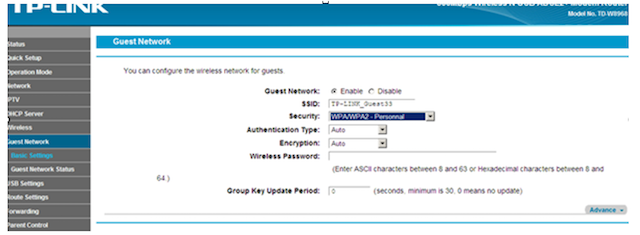
Modul de invitat creează un fel de subrețea cu propriul SSID și propria sa parolă, ceea ce înseamnă că va apărea ca o rețea separată pentru persoanele care încearcă să se conecteze. Utilizatorii conectați au acces la Internet și nimic altceva și puteți restricționa numărul de persoane care se pot conecta simultan.
9. Control parental
De-a lungul liniilor similare cu modul de oaspeți, multe routere moderne oferă, de asemenea caracteristicile controlului parental Cum să folosiți controalele parentale ale Windows pentru a restricționa utilizarea computerului de către copilul dvs.Calculatoarele pot fi intimidante pentru părinți. Permiterea oportunității copiilor de a înțelege calculatoarele este importantă, dar un computer poate fi folosit pentru a explora curiozități necorespunzătoare. De asemenea, se pot transforma în chiuvete de timp masive ... Citeste mai mult .
Caracteristicile exacte pot varia de la filtrarea conținutului până la posibilitatea de a restricționa orele în care pot fi accesate anumite site-uri. Puteți chiar să închideți accesul la Internet în totalitate conform unui program prestabilit.
Controalele parentale tind să funcționeze fie de la un dispozitiv la altul, cum ar fi prin utilizarea adresei MAC a iPad-ului sau laptopului copilului dvs. sau prin crearea de conturi „bypass” pe care adulții din gospodărie le pot utiliza pentru a ocoli limitele de control parental și pentru a câștiga fără restricții acces.
10. Aplicații de gestionare mobilă
Multe dintre funcțiile enumerate mai sus sunt configurate prin intermediul panoului de control al routerului, care este de obicei accesat printr-un browser Web. Însă unele dintre routerele mai orientate către consumatori sunt acum mai capabile să fie controlate prin intermediul aplicațiilor pentru smartphone-uri.

Mulți producători, inclusiv Linksys și Netgear, au aplicații pentru iPhone și Android pentru unele dintre modelele lor de router mai noi. Cu aceste aplicații, puteți gestiona lucruri precum accesul oaspeților și controalele parentale, calitatea setărilor serviciului și puteți efectua sarcini de diagnoză de bază, cum ar fi resetarea routerului dacă Internetul dvs. se reduce.
Merită să verificați dacă routerul dvs. curent are o aplicație de companie pe care o puteți utiliza. Dacă nu, și credeți că această caracteristică este una pe care nu vă place absolut să o utilizați, atunci poate doriți să luați în considerare actualizarea la un model mai nou.
Explorați routerul
Mulți dintre noi cumpără routere cu o singură așteptare, că ne vor oferi acces la internet și nimic mai mult. Cele mai multe routere sunt de fapt mai puternic decât ne dăm seama 10 Mituri incredibile ale routerului care trebuie depanateVom aduce ciocanul pe unele dintre aceste mituri și vom zdrobi unele dintre noțiunile pe care le-ați avut drept adevăr despre routere, conectivitate și securitate. Citeste mai mult și vin cu funcții care au efecte imediate și notabile asupra performanței și comodității. Explorați un pic și vedeți ce ați lipsit!
Ce caracteristici utilizați pe routerul dvs.? Aveți alte preferințe pe care nu le-am enumerat aici sau doriți să faceți routerul dvs.? Spuneți-ne în comentariile de mai jos.
Credite imagine: Netgear via netgear.com, USB via Sean MacEntee
Andy este un fost jurnalist tipograf și redactor de reviste care a scris despre tehnologie de 15 ani. În acea perioadă a contribuit la nenumărate publicații și a realizat lucrări de redactare pentru marile companii de tehnologie. El a furnizat, de asemenea, comentarii ale experților pentru mass-media și grupuri găzduite la evenimente din industrie.
